Kako vidjeti FaceTime fotografije
Miscelanea / / April 05, 2023
Aplikacija FaceTime (FT) omogućuje korisnicima da ostanu u kontaktu sa svojim prijateljima i obiteljima dopuštajući im audio i video pozive. Dok ste u FaceTime video pozivu, željeli biste snimiti nekoliko slika kako biste ih kasnije mogli pogledati. Aplikacija FaceTime nudi nevjerojatne značajke poput portretnog načina rada koji korisnicima omogućuje zamućivanje pozadine i stavljanje vizualnog fokusa na sebe tijekom FaceTime poziva. Spatial audio značajka daje korisnicima osjećaj da su ljudi s kojima razgovaraju u istoj prostoriji, budući da prostorna audio značajka širi glasove tijekom poziva. Način rada Voice Isolation sprječava pozadinske zvukove, a način rada Wide Spectrum uključuje sve glasove oko vas. Pažljivo pročitajte naš članak kako biste saznali kako vidjeti FaceTime fotografije ili možete li spremiti FaceTime videozapise. Također ćete saznati gdje idu FaceTime fotografije i je li FaceTime isključen. Započnimo!
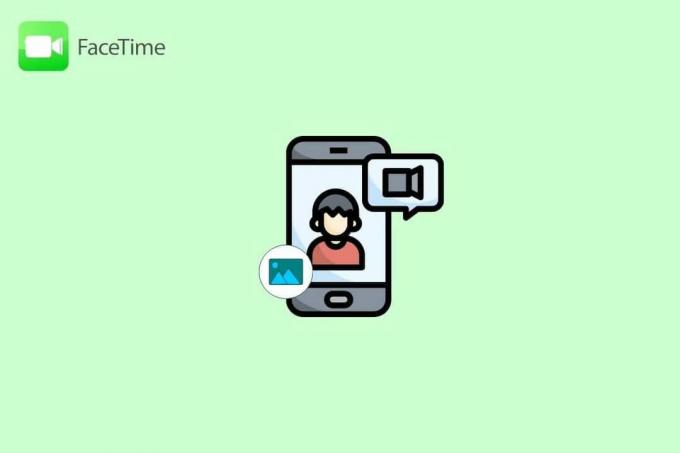
Sadržaj
- Kako vidjeti FaceTime fotografije
- Je li FaceTime isključen?
- Kako vidjeti FaceTime fotografije?
- Možete li spremiti FaceTime videozapise?
- Kako snimiti FaceTime poziv na iPhone?
- Kako snimati zaslon sa zvukom na iPhoneu?
- Kamo idu FaceTime fotografije?
Kako vidjeti FaceTime fotografije
Dalje u ovom članku saznat ćete možete li spremiti FaceTime videozapise i kako vidjeti FaceTime fotografije. Nastavite čitati kako biste saznali više o tome.
Je li FaceTime isključen?
Možete saznati je li FaceTime isključen ili ne tako da odete na Status Apple sustava stranica. Ova stranica daje ažurirane informacije o statusu raznih Appleovih usluga uključujući FT.
- Da biste provjerili status FaceTimea, provjerite je li krug koji se nalazi lijevo od FT zelene boje.
- Web stranica statusa sustava također pruža informacije o uslugama koje su planirale radove na održavanju, pa ako namjeravate popraviti bilo koji kritični videopoziv, provjerite ga prije.
- Ako se Appleove usluge suočavaju s prekidom rada, FT možda neće raditi.
- Osim toga, također se uvjerite da nema lokalnog problema koji sprječava vaš FaceTime da funkcionira.

Kako vidjeti FaceTime fotografije?
Da biste saznali kako vidjeti FT fotografije, slijedite dolje navedene korake:
Korak 1: Omogućite FaceTime Live Photos
Da biste se upoznali s time kako vidjeti FaceTime fotografije na svom uređaju, prvo provjerite je li opcija FT live photos omogućena na vašem uređaju prije nego što ih možete locirati na svom uređaju. Pročitajte dolje navedene korake kako biste saznali kako možete omogućiti FT fotografije na svom uređaju:
1. Otvori postavke aplikaciju na vašem iPhoneu.

2. Zatim dodirnite FaceTime opcija.

3. Upaliti prekidač za FaceTime fotografije uživo opcija. Nakon što omogućite ovu značajku, dopustili biste snimanje fotografija uživo tijekom FaceTime video poziva.

Također pročitajte: Kako omogućiti aktivnosti uživo na iPhoneu (iOS 16)
Korak 2: Snimite sliku uživo
Nakon što omogućite značajku FT fotografije uživo, moći ćete snimiti sliku uživo tijekom poziva. Slijedite dolje navedene korake za snimanje slike uživo:
1. Otvori FaceTime aplikaciju na vašem iPhoneu.

2. Zatim upišite broj telefona ili ime osobe želite razgovarati u okvir za pretraživanje koji se nalazi na vrhu.
3. Dodirnite na FaceTime opciju i pričekajte da osoba odgovori.

4. Dodirnite na ikona zatvarača koji se nalazi u donjem lijevom kutu zaslona vašeg iPhonea kako biste preuzeli fotografija.

Bilješka: Opcija FaceTime Live photos treba biti omogućena na oba uređaja za snimanje fotografije. Ako primite obavijest da FaceTime treba biti omogućen na oba uređaja, to znači da osoba s kojom razgovarate nije omogućila ovu značajku na svom uređaju. Kada snimite sliku tijekom FT poziva, aplikacija drugu osobu obavještava da je slika snimljena.
Korak 3: Pronađite FaceTime fotografije uživo
Nakon što ste snimili FaceTime fotografije uživo, trebali biste naučiti kako vidjeti FaceTime fotografije.
Prema zadanim postavkama, vaš iPhone čuva ove fotografije u vašem Aplikacija Fotografije > Albumi > Fotografije uživo. Dakle, dođite do aplikacije Fotografije kako biste vidjeli ove slike.
- Ako ne možete pronaći slike u aplikaciji Fotografije, provjerite niste li uključili nijednu aplikacije trećih strana za pohranu, jer ako je to slučaj onda bi vaš iPhone ondje pohranjivao fotografije uživo automatski.
- Osim toga, osigurajte i prostor za pohranu jer ako vaš uređaj nema prostora za pohranu, nećete moći kliknuti nove slike.
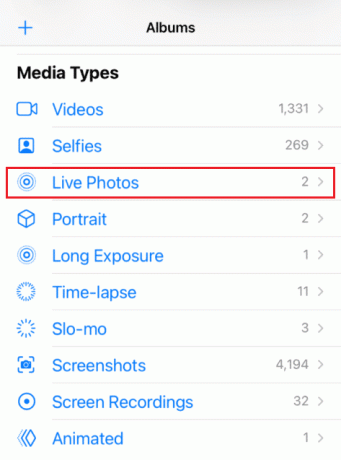
Također pročitajte: Gdje pronaći lozinke na Macu?
Možete li spremiti FaceTime videozapise?
Da. Ali da biste spremili FT videopozive ili audiopozive, prvo ih snimite. Kako biste se upoznali s načinom snimanja FaceTime poziva na iPhoneu, nastavite čitati.
Kako snimiti FaceTime poziv na iPhone?
Nakon što smo se upoznali s načinom gledanja FaceTime fotografija, razgovarajmo sada o tome kako snimiti FaceTime poziv na iPhoneu bez zvuka, pročitajte korake navedene u nastavku:
1. Započnite željeno FaceTime poziv.
2. Zatim idite na Kontrolni centar na vašem iPhoneu od prevlačenje prema gore s dna zaslona.
3. Nakon toga dodirnite snimanje ekranaikona.

4. Posljedično, nakon 3 sekunde vaš iPhone će početi snimati ono što je prikazano na vašem zaslonu osim zvuka. Do tog vremena prijeđite prstom prema dolje do vratite se na FaceTime poziv.
5. Nakon poziva vratite se na Kontrolni centar ponovo i zatim dodirnite Snimanje zaslona mogućnost prekida snimanja.
6. Nakon završetka snimanja, snimku možete pronaći u Aplikacija Fotografije > Albumi > Snimanje zaslona na vašem iPhoneu.
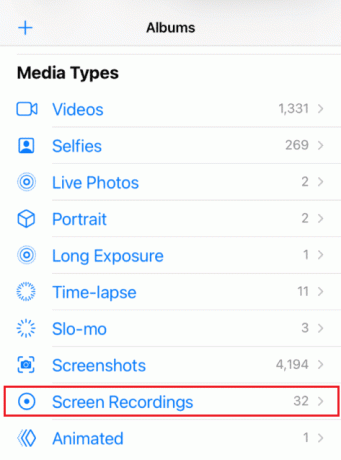
Također pročitajte: Kamo idu preuzimanja na iPhone?
Kako snimati zaslon sa zvukom na iPhoneu?
Za snimanje FT poziva na iPhone sa zvukom, slijedite korake navedene u nastavku:
1. Pristupite Kontrolni centar na vašem iPhoneu.
2. Zatim dodirnite i držite ikona za snimanje zaslona.
3. Zatim, upaliti the Mikrofon opcija. Nakon što uključite ovu opciju, prikazat će se Mikrofon uključen.
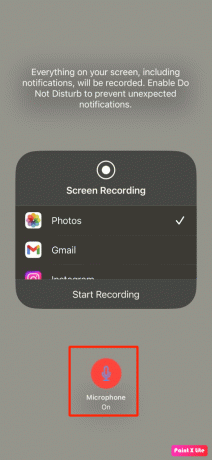
4. Nakon tri sekunde vaš bi se iPhone pokrenuo snimanje što se prikazuje na vašem zaslonu uključujući audio. Do tada prijeđite prstom prema dolje za povratak na poziv.
5. Povratak na Kontrolni centar nakon završetka poziva i dodirnite Ikona snimanja zaslona za završetak snimanja.

Bilješka: Nakon što snimanje završi, idite u aplikaciju Fotografije na svom iPhoneu kako biste pronašli snimak. Ako tvoj iPhone pohrana je puna tada video ili poziv koji ste snimili ne bi bili spremljeni, stoga provjerite imate li dovoljno prostora za pohranu na svom uređaju.
Također pročitajte: Kako izbrisati grupu na FaceTimeu
Kamo idu FaceTime fotografije?
Kada upućujete videopoziv na FaceTimeu, htjeli biste kliknuti fotografiju tijekom poziva kako biste mogli pogledati te fotografije kad god poželite ponovno cijeniti te trenutke. Ali za to biste trebali znati kamo idu FaceTime fotografije kako biste ih kasnije mogli pogledati.
Dakle, odgovor na pitanje gdje je FacetTme fotografije idu ili gdje idu FaceTime snimke zaslona je Aplikacija za fotografije na vašem iPhoneu. FaceTime fotografije ili videozapisi spremaju se izravno u aplikaciju Fotografije, tako da sljedeći put ne morate brinuti o tome kako vidjeti FaceTime fotografije. Možete otići do aplikacije Fotografije, zatim dodirnuti karticu Biblioteka koja se nalazi na dnu, a zatim odabrati opciju Sve fotografije da biste vidjeli slike. Također možete pogledati datum i vrijeme fotografija kako biste ih saznali.
Ako želite vidjeti samo fotografije uživo, jednostavno dodirnite Kartica Albumi u Aplikacija za fotografije, zatim se pomaknite prema dolje i dodirnite Fotografije uživo mogućnost da vidite sve fotografije uživo koje ste snimili na svom uređaju. Čim kliknete Live Photo tada vaš iPhone automatski dodaje tu fotografiju u vaš album Live Photos.
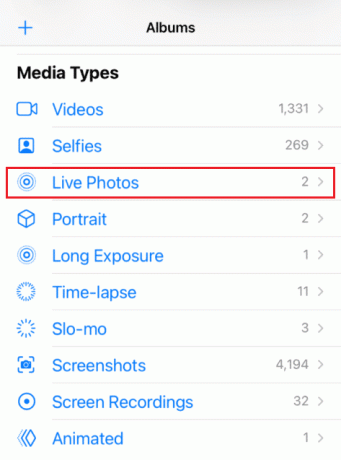
Često postavljana pitanja (FAQ)
P1. Obavještava li Apple drugu osobu ako snimim FaceTime poziv?
Ans. Ne, Apple ne govori osobi snima li poziv druga osoba s kojom razgovara na FaceTimeu. Ali ako pozivatelj snimi fotografiju tijekom poziva, tada će se na zaslonu pojaviti obavijest koja vas obavještava da je druga osoba snimila fotografiju.
Q2. Što da radim ako zaboravim snimiti zvuk u FaceTime pozivu?
Ans. Dakle, ako niste uključili značajku uključivanja mikrofona prije snimanja FaceTime poziva, u vašem snimljenom pozivu ne bi bilo zvuka i ne možete ponovno vratiti taj zvuk. Dakle, sljedeći put provjerite jeste li prvo uključili značajku Mikrofon prije snimanja poziva. Snimljeni poziv bit će spremljen u aplikaciji Fotografije na vašem telefonu.
Preporučeno:
- 7 načina da popravite LinkedIn prijenos videozapisa koji ne radi
- Kako popraviti Apple Music Artwork koji se ne prikazuje
- Gdje se pohranjuju snimke Microsoft Teamsa?
- 7 najboljih FaceTime alternativa za Android
Nadamo se da ste saznali možete li spremiti FaceTime videozapise i kako vidjeti FaceTime fotografije. Slobodno nam se obratite sa svojim upitima i prijedlozima putem odjeljka za komentare u nastavku. Također, recite nam o kojoj temi želite naučiti u našem sljedećem članku.

Pete Mitchell
Pete je stariji pisac u TechCultu. Pete voli sve vezano uz tehnologiju, a u srcu je i strastveni DIYer. Ima desetljeće iskustva u pisanju uputa, značajki i tehnoloških vodiča na internetu.



